Wi-Fi (단일 연결)을 통해 스마트폰으로 카메라 제어하기
Wi-Fi를 통해 카메라와 스마트폰 또는 태블릿을 연결하면 스마트폰의 화면에서 구도 또는 설정을 확인하면서 이미지를 촬영할 수 있습니다.
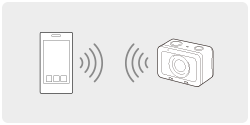
-
스마트폰에 Imaging Edge Mobile을 설치하여 주십시오.
- Imaging Edge Mobile이 이미 설치되어 있는 경우에는 최신 버전으로 업데이트하여 주십시오.
- MENU →
 (네트워크) → [스마트폰으로 제어]를 선택하고 다음과 같이 설정하여 주십시오.
(네트워크) → [스마트폰으로 제어]를 선택하고 다음과 같이 설정하여 주십시오.- [스마트폰으로 제어]: [켬]
-
[
 연결 유형]: [단일]
연결 유형]: [단일]
- [스마트폰으로 제어]에서 [
 연결 정보]를 선택하여 주십시오.
연결 정보]를 선택하여 주십시오.단일 연결을 위한 QR Code와 SSID가 표시됩니다.
- 스마트폰에서 Imaging Edge Mobile을 시작해서 [카메라의 QR Code 스캔]를 선택하여 주십시오.
- 스마트폰의 화면에서 [OK]를 선택하여 주십시오.
- 스마트폰으로 본 제품의 모니터에 표시된 QR Code를 스캔하여 주십시오.
- 메시지가 표시되면 [OK]를 다시 선택하여 주십시오.
스마트폰이 제품에 연결됩니다.
- 스마트폰 화면에서 이미지의 구도를 확인한 다음에 스마트폰 상의 셔터 버튼을 눌러서 이미지를 촬영하여 주십시오.
- 스마트폰에 [셀프타이머]를 설정하거나 이미지 저장을 위한 설정을 구성할 수 있습니다.
QR Code를 사용해서 연결할 수 없을 때는
SSID와 비밀번호를 사용해서 카메라를 스마트폰이나 태블릿에 연결하여 주십시오.
Android에서:
- 위의 절차의 1 단계에서 3 단계를 수행한 다음에 카메라의 위쪽 버튼을 눌러 주십시오.
카메라의 모니터에 카메라의 SSID와 비밀번호가 표시됩니다. - 스마트폰에서 Imaging Edge Mobile을 시작하여 주십시오.
- 카메라의 모델명 (DIRECT-xxxx: xxxx)을 선택하여 주십시오.
- 카메라에 표시되는 비밀 번호를 입력하여 주십시오.
스마트폰이 카메라에 연결됩니다.
iPhone/iPad에서:
- 위의 절차의 1 단계에서 3 단계를 수행한 다음에 카메라의 위쪽 버튼을 눌러 주십시오.
카메라의 모니터에 카메라의 SSID와 비밀번호가 표시됩니다. - iPhone 또는 iPad의 Wi-Fi 설정 화면에서 카메라의 모델명 (DIRECT-xxxx: xxxx)을 선택하여 주십시오.
- 카메라에 표시되는 비밀 번호를 입력하여 주십시오.
iPhone 또는 iPad가 카메라에 연결됩니다.
힌트
- QR Code를 스캔하면 카메라의 SSID (DIRECT-xxxx)와 비밀 번호가 스마트폰에 등록됩니다. 이로써 나중에 SSID를 선택함으로써 Wi-Fi를 통해 스마트폰을 제품에 쉽게 연결할 수 있게 됩니다.
참고 사항
- 다음과 같은 상황에서는 Wi-Fi 기능이 비활성화됩니다:
-
[
 파일 형식]가 [XAVC S 4K]로 설정되어 있을 때
파일 형식]가 [XAVC S 4K]로 설정되어 있을 때 -
[
 파일 형식]이 [XAVC S HD]로 설정되어 있고 [
파일 형식]이 [XAVC S HD]로 설정되어 있고 [ 녹화 설정]이 [120p]/[100p]로 설정되어 있을 때.
녹화 설정]이 [120p]/[100p]로 설정되어 있을 때. - [간격 촬영]사용 시
-
[
- 본 제품은 [스마트폰으로 제어]를 위한 연결 정보를 연결이 허가된 장치와 공유합니다. 제품에 연결이 허가된 장치를 변경하려면 이들 절차를 따라 연결 정보를 다시 설정하여 주십시오. MENU →
 (네트워크) → [Wi-Fi 설정] → [SSID/PW 재설정]. 연결 정보를 다시 설정한 후에는 스마트폰을 다시 등록해야 합니다.
(네트워크) → [Wi-Fi 설정] → [SSID/PW 재설정]. 연결 정보를 다시 설정한 후에는 스마트폰을 다시 등록해야 합니다. - 카메라에서 [SSID/PW 재설정] 또는 [장치 이름 편집]을 수행하면 이전에 스캔한 QR Code로 Wi-Fi 연결을 할 수 없게 됩니다. 이러한 경우에는 [
 연결 정보]를 선택해서 새로운 QR Code를 표시한 다음에 다시 스캔하여 주십시오.
연결 정보]를 선택해서 새로운 QR Code를 표시한 다음에 다시 스캔하여 주십시오. - [비행기 모드]가 [켬]으로 설정되어 있을 때는 본 제품과 스마트폰을 연결할 수 없습니다. [비행기 모드]을 [끔]로 설정하여 주십시오.
- 주변의 전파 환경 또는 스마트폰의 성능에 따라서는 스마트폰의 화면에 Live view 이미지가 매끄럽게 표시되지 않는 경우가 있습니다.
- 장래의 버전 업그레이드에 따라서는 조작 절차 또는 화면 표시가 예고 없이 변경될 수 있습니다.